欢迎 Code With Me,JetBrains 打造的协作开发工具
我们很高兴宣布您期待已久的新功能现已发布抢先体验计划。 远程协作开发和结对编程的工具:Code With Me。
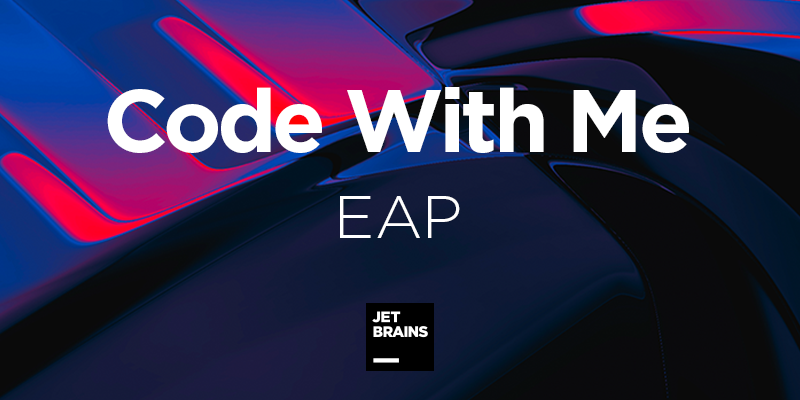
关于 Code With Me
从 v2020.2.x 起,Code With Me 成为 IntelliJ IDEA 和其他基于 IntelliJ 的 IDE 中的新功能。 它使您可以与分布式团队共享本地运行的项目。 这使他们能够快速访问您的代码,从而可以帮助您实时调查问题,与您一起检查代码并进行处理。 同时仍然可以享受 JetBrains IDE 中提供的代码自动补全、智能导航、重构、调试套件和内置终端的所有好处。
|
这是该功能的抢先体验版本。 参加 EAP,即表示您明确确认此版本的产品可能不可靠,无法按预期工作,并且可能包含错误。 使用 EAP 产品的风险由您自己承担。 |
|
请注意: 注意:Code With Me 的抢先体验版本可免费使用。 但是,我们正在制定灵活的价格计划和许可证,以便将 Code With Me 在不同的 JetBrains IDE 和版本提供为付费服务。 |
准备开始
要开始使用 Code With Me, 只需要下载您喜欢的 JetBrains IDE 最新可用版本,然后从 Marketplace 中安装 Code With Me 插件 (Preferences / Settings | Plugins | Marketplace):
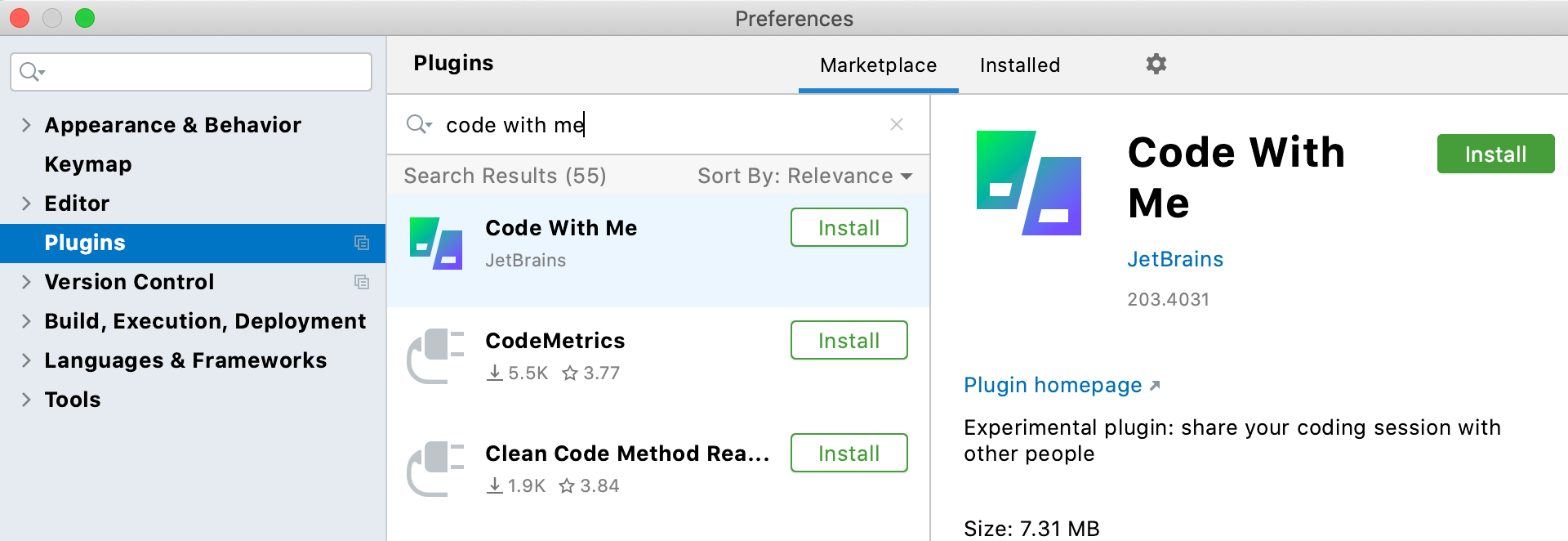
安装插件并重新启动 IDE 之后,您将在工具栏中找到一个新选项,您可以从中创建一个可共享的 Web 链接,然后将其发送给队友,以便他们可以在 IDE 上加入您的团队:

当您的队友单击您与他们共享的链接时,它将自动下载并打开专门为他们设计的 IntelliJ 客户端,该客户端可与他们的 JetBrains IDE 一起使用。 如果您的队友没有 JetBrains IDE,他们单击的链接将打开一个要求他们下载 IntelliJ 客户端的网页。 该网页将指导他们完成安装过程:
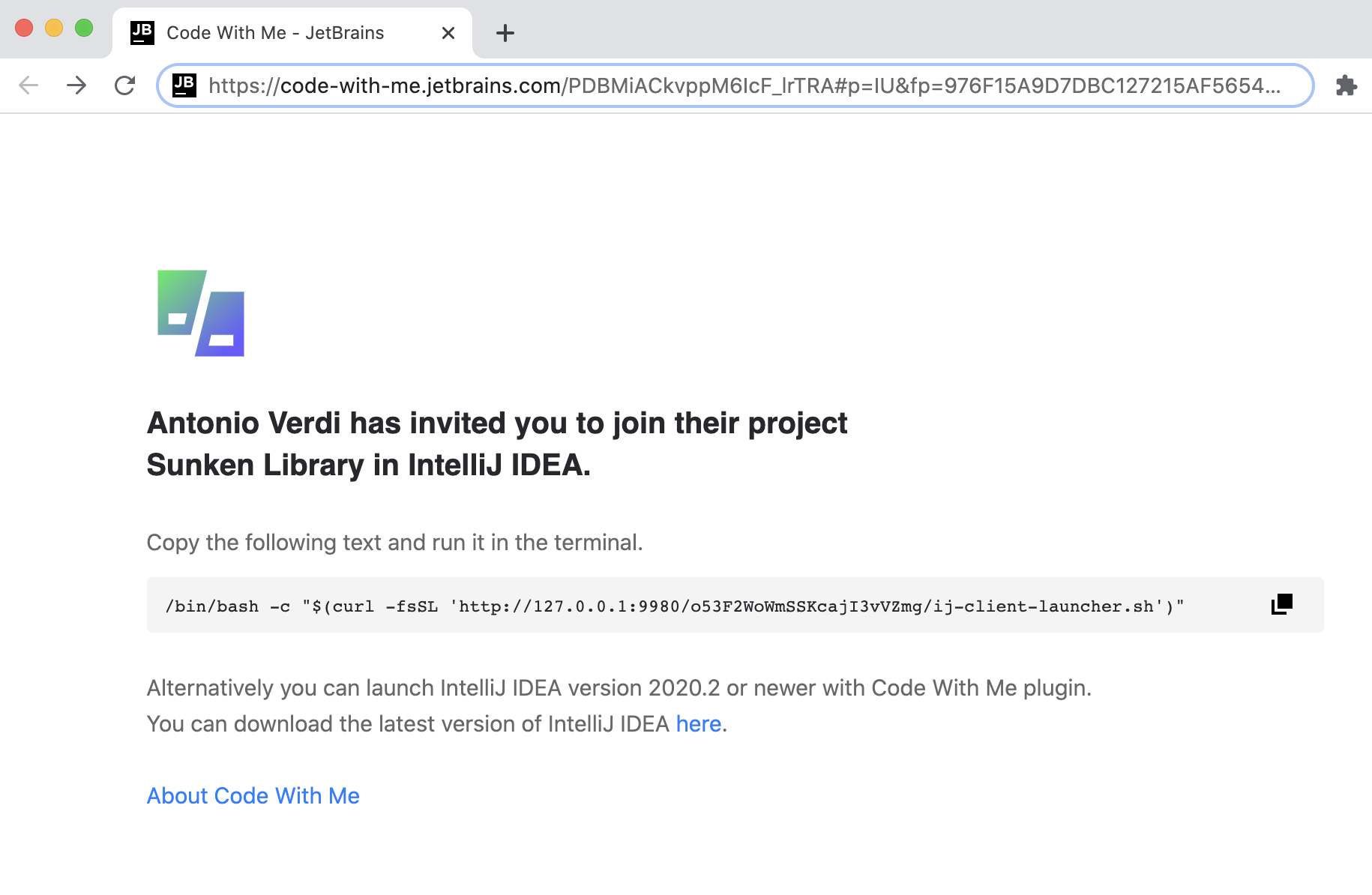
安装的 IntelliJ 客户端将打开,并提供将您的队友连接到您的项目的功能,以便您可以一起启动远程编码会话:
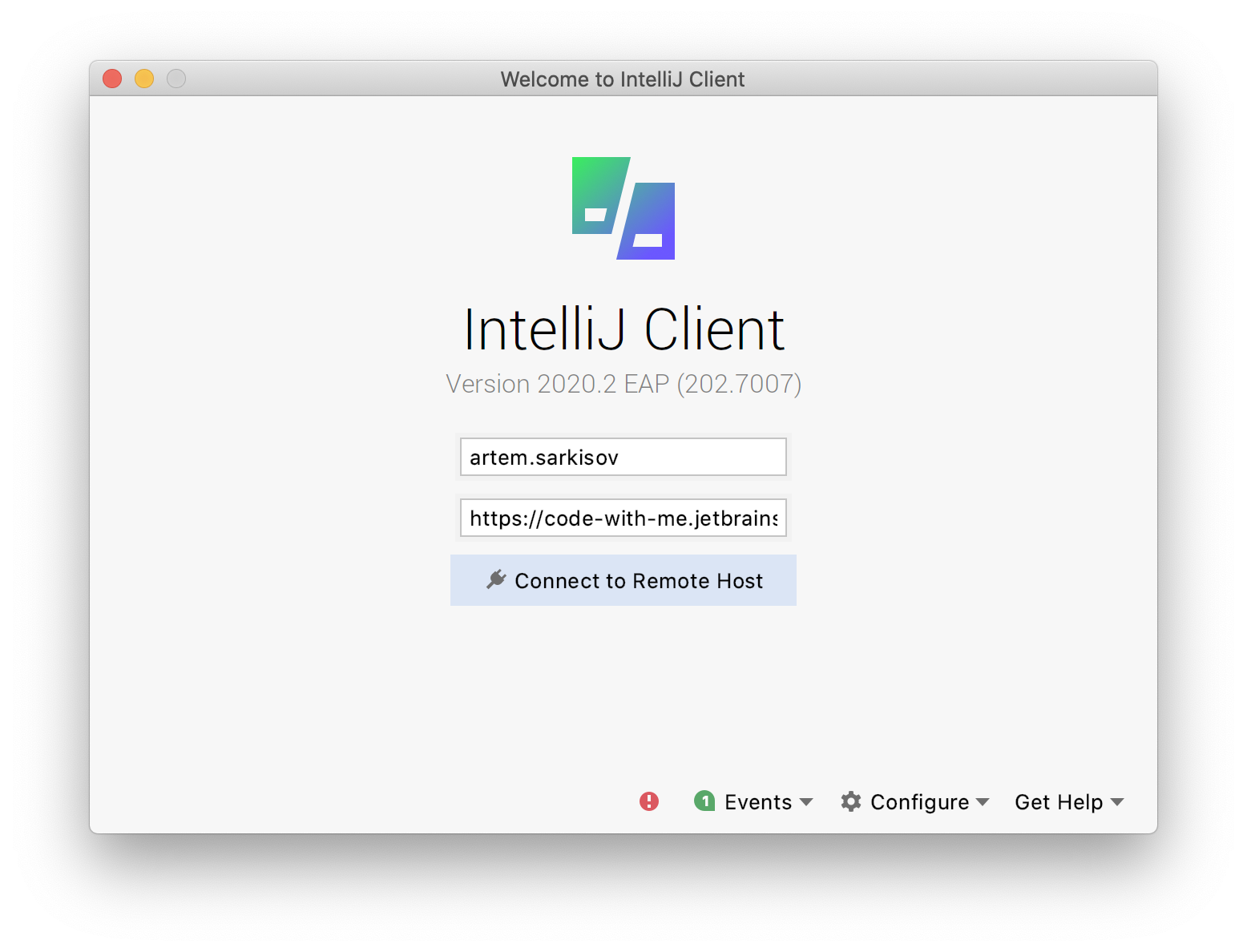
您将需要接受队友的要求:

就是这样! 连接成功的协作会议如下所示。 为了简单起见,我们连接到我们自己在本地运行的项目:
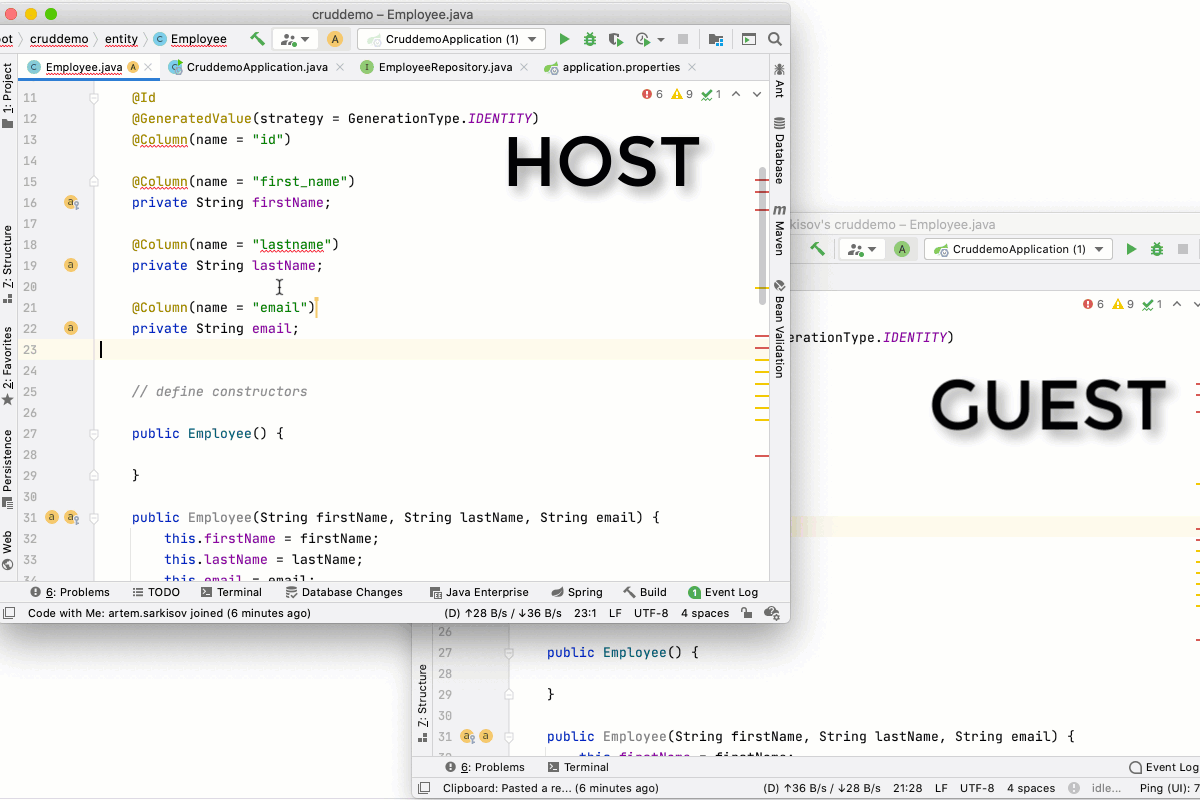
阅读 Getting started with Code With Me 入门指南,以获取有关 Code With Me 功能和 UI 的更多信息。
使用实例
到目前为止,我们已经为 Code With Me提出了以下一般用例:
- 结对编程 – 协作编辑,测试和调试。
- Mob 编程 – 在单个远程 IDE 中同时进行编码。
- 教学/指导 – 邀请一位或多位访客伴随编程,您可以对代码进行展示和解释。
这些只是使用 Code With Me 的一些可能用途。 请告诉我们您打算如何使用 Code With Me ,或者已经将其用于以上任何用途或其他途。
兼容性
Code With Me EAP 与以下基于 JetBrains IntelliJ IDE 的 v2020.2.x 版本兼容:IntelliJ IDEA Community 和 Ultimate、WebStorm、PyCharm Community 和 Professional、PhpStorm、GoLand、RubyMine、CLion 和 AppCode。 Code With Me 目前与 DataGrip 和 JetBrains Rider 不兼容。
长远计划
Code With Me 正处于积极开发阶段。 Code With Me 将作为各种 JetBrains IDE 产品未来主要版本的一部分发布。 特定日期将在以后公布,并且可能会有所变化,具体取决于我们收到的反馈。
实用资源
- Code With Me web help 帮助 – 有关功能和 UI 的更多信息。
- 常见问题及解答 – 解答您可能遇到的不同问题。
- 问题跟踪器 – 与我们分享您的反馈。
请告诉我们您对 Code With Me 的感受, 并且在 问题跟踪器中报告您所遇到的问题。
此致,
Code With Me 团队
Subscribe to JetBrains Blog updates






